Not
Bu sayfaya erişim yetkilendirme gerektiriyor. Oturum açmayı veya dizinleri değiştirmeyi deneyebilirsiniz.
Bu sayfaya erişim yetkilendirme gerektiriyor. Dizinleri değiştirmeyi deneyebilirsiniz.
Customer Service Merkezindeki yeni formlarla kullanıcı üretkenliğini artırın. Yeni formların form türü Ana'dır.
Ana formlar, üretkenlik için optimize edilmiş gelişmiş bir kullanıcı deneyimiyle birlikte gelir ve ilgili kayıtlar üzerinde çalışırken bağlamın korunmasına yardımcı olur. Ana formlar, servis temsilcilerinin Microsoft Dynamics 365 Customer Service'teki verilerini görüntüleyebileceği ve bu verilerle etkileşim kurabileceği birincil arabirimi sağlar.
Customer Service Merkezi'ne yükseltme mi yapıyorsunuz? Yükseltmeye özgü temel değişikliklerin yanı sıra genel özelleştirme ve kullanıcı deneyimi değişikliklerini öğrenmek için bkz. Etkileşimli Servis Merkezinden Müşteri Hizmetleri Merkezine yükseltme
Ana formun nasıl kullanılacağı ve bileşenleri ekleme veya düzenleme hakkında daha fazla bilgi için bkz. Ana formu ve bileşenlerini kullanma.
Ana formun desteklediği varlıklar
Aşağıdaki Customer Service Merkezi varlıkları için kullanıma hazır olarak oluşturulmuş Ana formlar bulunur:
Firmalar
İlgili Kişiler
Servis Talepleri
Etkinlikler (Telefon, görev, e-posta, randevu ve sosyal etkinlik)
Sosyal Profiller
Kuyruklar
Bilgi Bankası Makaleleri
Not
Bu varlıklarıdan ayrı olarak, etkileşimli panolar oluşturabilir veya özelleştirebilirsiniz. Daha fazla bilgi: Etkileşimli panoları yapılandırma
Çözüm gezgininin Özelleştirme alanında verilen form listelerindeki her bir varlığın formlarını görebilirsiniz. Birleşik Arabirim için varsayılan form türü Customer Service Merkezinin Etkileşimli deneyim için servis talebi - Ana olmasına dayalıdır. Kullanılabilir form türleri hakkında daha fazla bilgi için bkz. Form türleri.

Her iki Ana türündeki form Customer Service Merkezinde kullanılabilir.
Customer Service Merkezinde özel varlıkları etkinleştirme
Customer Service Merkezindeki herhangi bir özel varlığı veya özel etkinliği etkinleştirebilir ve bunlar için formlar oluşturabilirsiniz. Birleşik Arabirim deneyimi için özel varlığı etkinleştirmek üzere, varlık meta verilerindeki Outlook ve Mobil bölümünde Mobil için etkinleştir bayrağının seçili olduğundan emin olun:
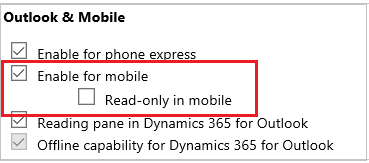
Özel varlığın mobil cihazda salt okunur olmasını istiyorsanız Mobilde salt okunur bayrağını işaretleyin.
Özelleştirici olarak, bilgileri verimli bir şekilde bulmak veya girmek için kuruluşunuzdaki kullanıcılar için bu formları kolayca özelleştirebilirsiniz. Bu varlıklar için daha fazla form oluşturabilirsiniz.
Not
Müşteri Hizmetleri Merkezi için tüm özelleştirme görevleri Microsoft Dataverse üzerinde yapılmalıdır.
Form türleri
Aşağıdaki tabloda, Müşteri Hizmetleri Merkezi'nde veri işleme için kullanılan form türleri açıklanmaktadır.
| Form Türü | Açıklama |
|---|---|
| Ana | Bu formlar, varlık verileriyle etkileşim için ana kullanıcı arabirimini sağlar. Daha fazla bilgi: Ana formlar için tasarım değerlendirmeleri. |
| Kart Formu | Bu formlar, etkileşimli panoların akışlarındaki varlık verilerini göstermek için etkileşimli panoları kullanılır. Daha fazla bilgi: Bir kart formu oluşturma Not: Bu formlar yalnızca Customer Service merkezinde kullanılır. Bunları Microsoft Dynamics 365 for Outlook ve tabletler için Microsoft Dynamics 365'te kullanamazsınız. |
| Hızlı Kayıt | Bu formlar yeni kayıt oluşturmak için en iyi duruma getirilmiş temel bir form sağlar. Daha fazla bilgi: Hızlı oluşturma formları oluşturma ve düzenleme Customer Service Merkezi, web uygulaması için kullanılan aynı hızlı kayıt formunu ve aynı özelleştirme deneyimini kullanır. Ancak, formlar Customer Service Merkezi paradigmasında sunulur. |
| Hızlı Görünüm | Bu formlar, formda bir arama alanının başvurulan bir kayıt için ek veriler görüntülemek üzere ana form içinde görünür. İlişkili varlığın kayıtlarını görüntülemek için başvuru panelinde kullanmak üzere oluşturulan hızlı görünüm formları da vardır. Çalışma zamanında ilgili varlığın bir kaydını açtığınızda, bölmesinin üstündeki yatay bir sekmede açılır. Hızlı görünüm formu alt ızgaralar içeriyorsa alt ızgaralar çalışma zamanında Dataverse'te görüntülenir ancak Müşteri Hizmetleri Merkezi başvuru panelinde görünmez. |
Form düzeni atama
Bir varlık için birden çok ana form, hızlı oluşturma formu veya mobil forma sahip olduğunuzda, bir form düzeni atayabilirsiniz. Form sırası, varsayılan olarak hangi kullanılabilir formların gösterileceğini belirler. Daha fazla bilgi: Formlar için form sırası atama